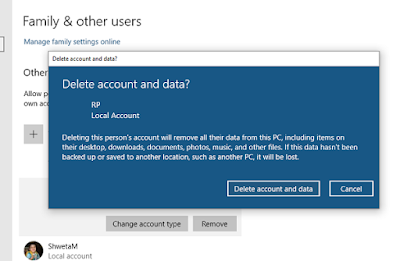Điều gì xảy ra khi bạn xóa một tài khoản người dùng?
Tất cả dữ liệu tài khoản người dùng có sẵn trong một thư mục bên trong C: \ Users . Tên thư mục sẽ giống như tên của người dùng. Bạn có thể xác minh tên chính xác của người dùng bằng cách thực thi câu lệnh net user trên PowerShell hoặc Dấu nhắc lệnh. Khi bạn xóa tài khoản người dùng, thư mục này cùng với mọi thứ bên trong sẽ bị xóa.Làm thế nào để sao lưu dữ liệu người dùng?
Cách tốt nhất để sao lưu là sao chép thư mục vào ổ đĩa ngoài hoặc phân vùng phân vùng khác. Sau đó, bạn có thể vượt qua nó, và giữ bất cứ điều gì cần thiết, và xóa phần còn lại. Dưới đây là hình ảnh các thư mục trong một tài khoản người dùng.Bạn có thể điều hướng đến từng thư mục và sao chép bất cứ thứ gì bạn thích. Một số thư mục nên sao lưu là Desktop, Downloads, Pictures, Music,...
Cách xóa tài khoản người dùng trong Windows 10
Có hai cách để bạn có thể xóa Tài khoản người dùng trong Win 10:- Windows Account Settings
- Sử dụng dòng lệnh.
Dưới đây là hướng dẫn chi tiết:
1. Xóa tài khoản người dùng thông qua cài đặt tài khoản Windows
- Chuyển đến Settings > Accounts > Family & other users
- Chọn tài khoản bạn muốn xóa và nhấp vào nút Remove
- Nó sẽ mở một cửa sổ xác nhận và hiển thị thông báo cảnh báo, cùng với nút Delete account & data hoặc nút Cancel .
- Nhấp vào nút Delete account & data để xóa người dùng.
Cảnh báo là về việc xóa dữ liệu của người dùng. Khi bạn xóa một tài khoản, nó sẽ xóa tất cả dữ liệu người dùng, bao gồm các mục như Desktop, Documents, Photos, Music và các thư mục khác. Nếu bạn chưa sao lưu, sẽ không có cách nào để khôi phục các tệp đó.
2. Xóa tài khoản người dùng bằng dòng lệnh
Mở Command Prompt hoặc PowerShell với quyền quản trị viên
Nhập thông tin sau và nhấn phím Enter: net user
Nó sẽ tiết lộ tên người dùng chính xác trên máy tính.
Tiếp theo, gõ: net user <username> /delete
Nó sẽ xóa tài khoản và tất cả dữ liệu mà không có bất kỳ cảnh báo nào. Nhớ thay thế <username> bằng tên của tài khoản người dùng.
Khi sử dụng Command Prompt hoặc PowerShell, hãy cẩn thận rằng bạn sẽ không xóa tài khoản không chính xác.
Tôi hy vọng hướng dẫn này dễ hiểu và giúp bạn không chỉ xóa tài khoản người dùng trong Windows 10 mà còn sao lưu dữ liệu của tài khoản đó.